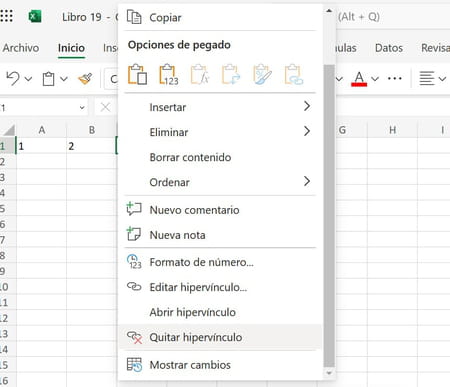Convertir número, fecha, URL en formato de texto en Excel

Si quieres cambiar el formato de una celda o celdas de Excel a texto podrás hacerlo en unos sencillos paso, independientemente de que se hayan configurado por defecto en otro formato diferente (número, fecha, finanzas, etc.…). También podrás convertir las URL en texto. Te indicamos cómo. ¡Sigue leyendo!
¿Cómo convertir los formatos de número o fecha a texto?
Existen varias maneras de convertir diversos formatos de Excel a texto. Aquí te mostramos tres trucos:
Cambio de categoría
- Selecciona la celda o intervalo celdas a las que quieres dar formato de texto. Pueden ser celdas con contenido (a pesar de que tenga otro formato distinto), o vacías. Todas cambiarán a formato texto después de esta operación.
- Ahora, haz clic en el menú de Inicio.
- En la barra de herramientas superior, ve a la columna del Formato de celdas, donde verás que está determinado por defecto el formato actual de las celdas seleccionadas.
- Abre el menú desplegable y selecciona Texto. ¡Listo!
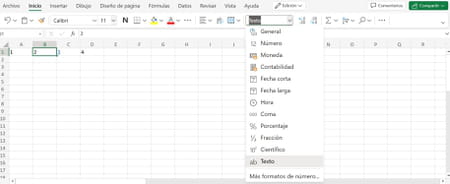
Insertando apóstrofe delante
Puedes hacer que las celdas permanezcan como texto al insertar contenido en ellas escribiendo en primer lugar un apóstrofe (') al inicio. Este no se verá luego en la celda tras pulsar Enter.
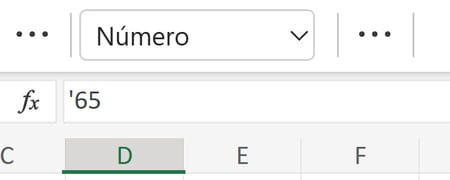
Con una fórmula
Integra la función Texto para que las celdas tengan ya añadido el formato texto en el programa. Esta fórmula es la siguiente, solo cópiala y pégala en Excel añadiendo la celda o celdas cuyo formato quieras cambiar y el código del formato a aplicar (aquí encontrarás más información sobre los diferentes códigos de formato disponibles):
=TEXTO("Nº de celda", "Código de formato a aplicar")
¿Cómo cambiar una URL a texto?
Las URLs o direcciones web se insertan a Excel a través de hipervínculos. Para dejar las celdas solo con texto, tendrás que quitar el hipervínculo de las mismas. Esto es bastante sencillo:
- Selecciona una celda específica y haz clic en el botón derecho del ratón.
- En el menú desplegable, pulsa la opción de Quitar hipervínculo. ¡Y ya está!